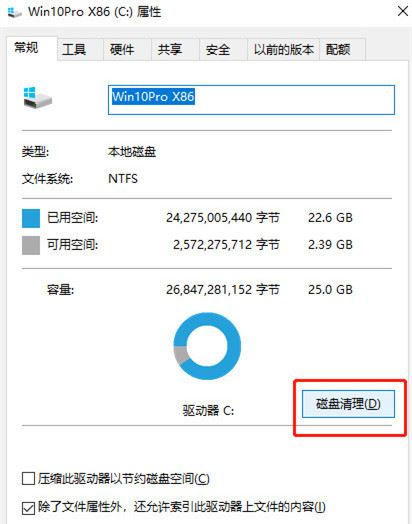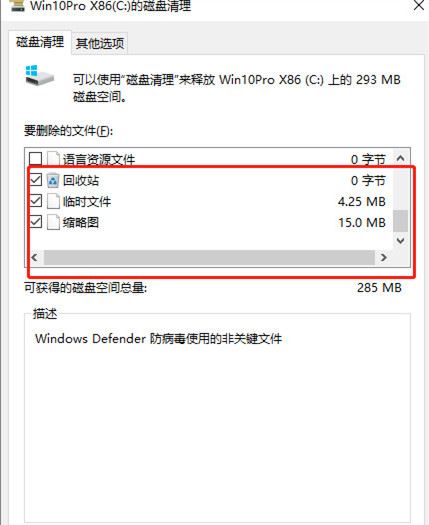win10电脑C盘空间不足怎么办?win10系统C盘空间变红清理方法
电脑中的C盘一般都是保存系统文件和软件的一些缓存内容,该磁盘的空间也不会很大,最近一些win10系统用户出现了C盘变红空间不足的情况,这个情况就是因为磁盘存在太多的垃圾以及临时文件,我们只要清理掉就可以释放很多的空间,那么应该如何操作呢,今日的win10教程就来分享具体的解决方法,有需要的小白用户欢迎前往Win7旗舰版获取查看吧。
win10系统C盘空间变红清理方法
1、打开此电脑,在界面中,右键点击C盘,选择“属性”。
2、点击窗口的“磁盘清理”。
3、勾选弹出窗口的“回收站”,“临时文件”,“缩略图”,“已下载的程序文件”,“internet临时文件等点击确定进行清理”。这时候办公室Win10电脑C盘就会恢复正常,不再显示红色了。
相关文章
- Win10桌面不断刷新闪屏无法操作怎么办?
- Win10休眠久了自动关闭程序怎么解决?
- win10蓝屏错误dpc watchdog怎么办?win10蓝屏提示dpc watchdog解决方法
- win10局域网设置在哪里?win10局域网设置位置解析
- win10怎么设置默认输入法为英文输入?
- win10如何重置tcp/ip协议?windows10重置tcp/ip协议栈的方法
- Win10文件夹搜索栏用不了怎么办?Win10文件夹搜索栏用不了问题解析
- Win10输入法图标丢失后怎么找回?Win10输入法图标丢失后找回的方法
- 解决游戏提示需要新应用打开此ms-gamingoverlay的问题
- win10应用商店提示错误代码0x80D02017怎么解决?
- win10如何提升扬声器音质?win10扬声器提升音质操作方法
- Win10怎么设置显示其它地区时钟?Win10设置显示其它地区时钟的方法
- Win10怎么清除设备搜索历史记录?
- win10去快捷方式箭头导致任务栏图标打不开怎么办?
- 电脑不能改microsoft账户登录无法设置人脸怎么办?
- win10输入法图标不见了怎么办?win10输入法图标找回方法